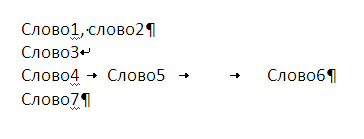Excel для Microsoft 365 для Mac Excel 2021 для Mac Excel 2019 для Mac Excel 2016 для Mac Excel для Mac 2011 Еще…Меньше
Причина: данные, которые вы пытаетесь вировать, не соответствуют формату ячеек (Date, Currency, Text или другой формат) для ячеек в столбце.
Решение: Если вы пытаетесь внести большой объем данных, убедитесь, что формат ячеек в столбце соответствует формату данных, которые вы хотите в нее внести, а затем в виде одного столбца за раз.
Изменение формата ячейки для столбца
-
Щелкните заголовок столбца (A, B, C и так далее) для столбца, который вы хотите изменить.
-
На вкладке Главная щелкните меню Формат
числовом формате.
-
Щелкните формат ячейки, который соответствует данным, которые вы пытаетесь врезать в столбец.
Причина: столбцов недостаточно для того, чтобы принять данные, которые вы пытаетесь вировать.
Решение: Вставьте другие столбцы и попробуйте вставить их еще раз.
Вставка дополнительных столбцов
-
Щелкните заголовок столбца (A, B, C и так далее) справа от того места, куда вы хотите добавить столбец.
-
На вкладке Главная нажмите кнопку Вставить.
Столбец, который вы первоначально выбрали, смещается вправо, и появляется новый столбец.
-
Повторяйте шаг 2, пока не вставьте нужное количество столбцов.
Причина: область копирования и область в виде висяки имеют не одинаковый размер и фигуру.
Решение: Перед вской вы можете выбрать левую верхнюю ячейку, а не весь диапазон.
-
Щелкните ячейку, в которой вы хотите в левой верхней ячейке скопированные данные.
-
На вкладке Главная нажмите кнопку Вировать.
Решение: Вы можете выбрать диапазон ячеек для области В виде висячего размера и фигуры, что и скопированные данные.
-
Вы можете выбрать диапазон ячеек, точно такой же, как количество строк и столбцов, в качестве данных, которые нужно вировать.
-
На вкладке Главная нажмите кнопку Вировать.
Нужна дополнительная помощь?
Приложение Excel не удается вставить данные? Измените формат ячейки для столбца, попробуйте правильно добавить дополнительные элементы, установите последние обновления Майкрософт Офис, включите надстройки в безопасном режиме, восстановите приложение или проверьте учетную запись в DCOM. Ниже подробно рассмотрим, в чем могут быть причины ошибки, и как ее исправить своими силами.
Причина, почему не удается вставка
На начальном этапе сразу рассмотрим, почему Эксель не вставляет данные. Этому может быть несколько объяснений:
- Информация, которую вы хотите копировать, не соответствуют формату ячеек.
- Столбцов не хватает для приятия информации, из-за чего данные не удается добавить.
- Область копирования и область вставки имеют разный размер / форму.
- Устаревшая версия ПО.
- Неправильные надстройки.
- Повреждение программного обеспечения Майкросотф Офис.
- Некорректная учетная запись DCOM.
- Загрязнение временными файлами.
Это главные причины, почему ничего не копируется в Эксель и не удается добавить новую информацию. В зависимости от ситуации принимается решение о действиях, направленных на устранение ошибки.
Что делать
Теперь подробно разберемся с шагами, позволяющими решить возникшую проблему. Если приложению Microsoft Excel не удается вставить данные, используйте одну из следующих рекомендаций.
Измените формат ячейки
Если в Эксель не получается копировать сведения, причиной может быть несоответствие формату ячеек. Для решения проблемы нужно убедиться, что этот параметр соответствует формату данных, внесение которых планируется в ячейку. Для изменения формата сделайте следующее:
- Жмите на заголовок столбца А, В, С и других (если вы хотите внести изменения).
- Зайдите во вкладку «Главная» и жмите меню «Формат» «Общий» в числовом виде.
- Кликните на формат ячейки, который соответствует добавляемым данным.
Вставьте другие столбцы
В ситуации, когда Эксель не удается вставить данные, причиной может быть недостаток столбцов. Для решения проблемы вставьте дополнительные столбцы и попробуйте еще раз удается копировать информацию в приложение Excel или нет.
Чтобы вставить дополнительные столбцы, сделайте следующее:
- Жмите на заголовок столбца (А, В и т. д) справа от места, куда нужно вставить новые данные.
- На вкладке «Главная» жмите «Вставить». Первоначальный столбец смещается в правую сторону и добавляется новый элемент.
- Делайте шаг 2, пока не появится нужное число столбцов.
Проверьте соответствие области копирования / вставки
Если в приложении Эксель не вставляется скопированный текст, убедитесь в соответствии областей копирования / вставки по параметрам размера и фигуры. Для решения проблемы перед вставкой выберите левую ячейку, а весь диапазон. Чтобы вставить данные в Excel, сделайте следующее:
- Жмите на ячейку, куда вы хотите вставить данные и не удается это сделать.
- На вкладке «Главная» выберите «Вставить».
Вы можете выбрать диапазон ячеек такой же, как число строк / столбцов в качестве данных, которые нужно вставить. После этого на вкладке «Главная» выберите пункт «Вставить».
Обновите программу Excel
В ситуации, когда приложение Эксель не копирует данные, причиной может быть применение устаревшей версии. Для решения проблемы нужно установить имеющиеся обновления через параметры Виндовс и раздел «Обновления и безопасность». Здесь войдите в дополнительные параметры и убедитесь в наличии отметки «При обновлении Windows предоставить обновления для других …». При появлении новой версии Виндовс автоматически выполнить установку обновленного приложения Excel, и имеющиеся ошибки будут исправлены. При этом убедитесь, удается после этого копировать что-либо или нет.
Отключите надстройки в безопасном режиме
Если в Microsoft Excel не удается вставить данные, попробуйте войти в приложение в безопасном режиме. Его суть подразумевает вход в программу с минимальными настройками. Для этого зажмите кнопку Ctrl и запустите программу. Далее сделайте следующее:
- Зайдите в «Файл» и «Параметры».
- Войдите в режим «Надстройки».
- Посмотрите, какие из них является активными.
- По очереди выключайте их.
После этого попробуйте вставить данные в приложение Excel. Если это не удается сделать, воспользуйтесь другим вариантом.
Восстановите приложение
Причиной рассматриваемой ошибки может быть нарушение офисного пакета и сбой его работы. Для исправления проблемы попробуйте восстановить приложение. Для этого вызовите окно «Выполнить» (Win+R) и введите команду appwiz.cpl. В появившемся разделе «Программы и компоненты» выберите свой пакет и жмите «Изменить», а далее — «Восстановить». При этом начинается процесс восстановления программы, в том числе пакета Excel. На все манипуляции может уйти 5-10 минут.
Проверьте учетную запись DCOM
В случае, когда в Экселе не вставляется скопированный текст, проверьте DCOM. Это программная конструкция, позволяющая ПК / ноутбуку запускать софт на другом устройстве. При этом приложение Excel как бы запускается локально. Если же не удается вставить данные, возможно, вы используете неправильный режим.
Для решения вопроса сделайте следующее:
- Жмите Win+R.
- Введите dcomcnfg.
- Откройте «Службы компонентов», а далее «Компьютеры» и «Приложения СОМ+.
- Перейдите в Настройки DCOM и Microsoft Excel Application.
- Жмите правой кнопкой мышки и войдите в свойства.
- Зайдите в раздел «Удостоверение» и убедитесь, что у вас установлен пункт «Запускающий пользователь».
После этого проверьте, удается ли приложению Excel внедрить данные. В большинстве случаев проблема исчезает.
Очистите временные файлы
Для устранения проблем с копированием в Excel почистите временные данные из профиля. Для этого войдите по ссылке C:Usersимя пользователяAppDataRoamingMicrosoftExcel в скрытых папках Виндовс. Выберите своего пользователя, найдите XLSTART и попробуйте ее удалить. После этого запустите приложение и проверьте эффект.
Теперь вы знаете, почему приложению Excel не удается вставить данные, и как исправить проблему своими силами. В комментариях расскажите, какой из методов вам помог, и какие еще секреты помогут избавиться от ошибки.
Отличного Вам дня!
Почему не копируется текст и не вставляется в экселе
Добрый день! Уважаемые читатели и гости одного из крупнейших IT блогов рунета Pyatilistnik.org. В прошлый раз мы с вами разобрали «Почему не работает предварительный просмотр файлов Excel». Двигаемся дальше и в сегодняшней публикации мы разберем такую проблему, при попытке скопировать ячейку Ecxel и вставить ее в другое место у вас выскакивает окно в ошибкой «Приложению Microsoft Excel не удалось вставить данные«. Давайте это устранять.
Постановка задачи
И так у меня есть виртуальная машина ESXI с гостевой операционной системой Windows Server 2019. Один из сотрудников обратился с проблемой, что у него перестало в Ecxel копироваться содержимое ячеек в другие ячейки. Выглядело это вот так. Сначала при открытии Ecxel 2016 появлялась ошибка:
Далее если попытаться скопировать одну ячейку в другую:
Хочу отметить, что такое поведение было и в совершенно новых документах, которые были созданы для тестирования, так же под эту ошибку попадали ячейки в которых вообще не было данных (пусты).
Что сделать если не удается копировать и вставлять данные на листе
Первое, что вы должны сделать, это обязательно установить все имеющиеся обновления для Microsoft Office, напоминаю делается это через параметры Windows, раздел «Обновление и Безопасность«.
Далее перейдите в дополнительные параметры.
Убедитесь, что установлена галка «При обновлении Windows предоставить обновления для других продуктов Microsoft«
Если Windows что-то обнаружит в списке доступных обновления, то будет произведена установка. Не забываем на всякий случай перезагрузить компьютер или сервер.
Отключение надстроек в безопасном режиме
У Microsoft Excel есть как и у Windows безопасный режим, который позволяет проверить работу приложения с минимальными настройками. Для того, чтобы вам запустить Excel в безопасном режиме, нужно зажать клавишу CTRL и запустить само приложение.
Далее вам нужно перейти в меню «Файл«.
Далее переходим в параметры.
Переходим в пункт «Надстройки«. Посмотрите какие из них у вас находятся в активном состоянии и по очереди отключайте. Проверьте помогло ли это решить ошибку «Невозможно использовать связывание и внедрение объектов (cannot use object linking and embedding)».
Восстановление Microsoft Office
Следующий метод, который может помочь в устранении ошибки «Приложению Microsoft Excel не удалось вставить данные (Microsoft Excel was unable to insert data)», это попробовать произвести восстановление офисного пакета. Чтобы это осуществить, вам необходим вызвать окно выполнить и вписать в нем:
В открывшемся окне «Программы и компоненты» вам необходимо выбрать в списке ваш офисный пакет, у меня это «Microsoft Office профессиональный плюс 2016» и в самом верху нажать кнопку «Изменить«.
В списке доступных операций, выберите «Восстановить«.
Начинается процесс восстановления Microsoft Office и в том числе его пакета Excel. Данная операция может быть не такой быстрой, поэтому придется подождать минут 5-10.
Проверка учетной записи в DCOM
Ранее я вам рассказывал, как производится настройка DCOM для Exel, кото не читал посмотрите. DCOM — это программная конструкция, которая позволяет компьютеру запускать программы по сети на другом компьютере, как если бы программа выполнялась локально. DCOM — это аббревиатура от Distributed Component Object Model. Если вы получаете ошибку «Невозможно использовать связывание и внедрение объектов (cannot use object linking and embedding)», то с большой долей вероятности у вас используется для запуска не тот режим. Чтобы это проверить, вновь вызовите окно выполнить и введите:
Откройте «Службы компонентов — Компьютеры — Приложения COM+ — Настройка DCOM — Microsoft Excel Application (Component Services — Computers — My computer — DCOM Config — Microsoft Excel Application)». Щелкните правым кликом по «Microsoft Excel Application» и перейдите в его свойства.
Перейдите на вкладку «Удостоверение (Identity)» и удостоверьтесь, что у вас выставлен пункт «Запускающий пользователь (The launching user)«.
У меня же было как раз в другом режиме, и запуск был от конкретного пользователя.
Как только я выставил правильные настройки у меня заработала вставка содержимого ячеек Exel и ошибка «Приложению Microsoft Excel не удалось вставить данные (Microsoft Excel was unable to insert data)» исчезла.
Очистка временных файлов
Еще одним способом устранения проблем с копированием ячеек в Excel является очистка временных данных из профиля пользователя, для этого вам необходимо включить скрытые папки Windows. Далее перейти по пути:
Не забудьте только выбрать своего пользователя. В результате у вас появится папка XLSTART или еще какие-то, попробуйте их вырезать или удалить. После чего запустите Microsoft Excel и проверьте, дало ли это эффект.
Есть еще совсем иезуитский метод, о котором я читал и якобы у людей он работал, его суть заключалась в том, что вы должны были просто открыть Excel, затем перейти в меню файл и из него уже выбрать открыть документ из указанного места, и якобы в такой момент у вас пропадала ошибка, как по мне это очень не удобно и занудно.
Почему не копируется текст и не вставляется в экселе
Решение: Если вы пытаетесь внести большой объем данных, убедитесь, что формат ячеек в столбце соответствует формату данных, которые вы хотите в нее внести, а затем в виде одного столбца за раз.
Изменение формата ячейки для столбца
Щелкните заголовок столбца (A, B, C и так далее) для столбца, который вы хотите изменить.
На вкладке Главная щелкните меню Формат числовом формате.
Щелкните формат ячейки, который соответствует данным, которые вы пытаетесь врезать в столбец.
Причина: столбцов недостаточно для того, чтобы принять данные, которые вы пытаетесь вировать.
Решение: Вставьте другие столбцы и попробуйте вставить их еще раз.
Вставка дополнительных столбцов
Щелкните заголовок столбца (A, B, C и так далее) справа от того места, куда вы хотите добавить столбец.
На вкладке Главная нажмите кнопку Вставить.
Столбец, который вы первоначально выбрали, смещается вправо, и появляется новый столбец.
Повторяйте шаг 2, пока не вставьте нужное количество столбцов.
Причина: область копирования и область в виде висяки имеют не одинаковый размер и фигуру.
Решение: Перед вской вы можете выбрать левую верхнюю ячейку, а не весь диапазон.
Щелкните ячейку, в которой вы хотите в левой верхней ячейке скопированные данные.
На вкладке Главная нажмите кнопку Вировать.
Решение: Вы можете выбрать диапазон ячеек для области В виде висячего размера и фигуры, что и скопированные данные.
Вы можете выбрать диапазон ячеек, точно такой же, как количество строк и столбцов, в качестве данных, которые нужно вировать.
Почему не копируется текст и не вставляется в экселе
сначала попытаюсь объяснить на словах, а видео дополнит.
В Excel файле копирую область. В сам же Excel или в какую другую программу данные из буфера вставляются. Возникает необходимость скопировать данные из другой программы и вставить в Excel — переходишь в программу, делаешь ctrl+C, возвращаешься в Excel и жмешь ctrl+V — вставляются данные, скопированные из Excel, в буфер не попадают скопированные данные из другой программы. Вставить данные не получается никуда — чтобы я ни копировал и из какой бы программы не копировал, везде вставляется буфер обмена Excel. Получится сделать, если только сбросишь буфер обмена в Excel и заново скопируешь из другой программы
Содержание
- Почему не копируется текст и не вставляется в экселе
- Почему не копируется текст и не вставляется в экселе
- Постановка задачи
- Что сделать если не удается копировать и вставлять данные на листе
- Отключение надстроек в безопасном режиме
- Восстановление Microsoft Office
- Проверка учетной записи в DCOM
- Очистка временных файлов
- Почему не копируется текст и не вставляется в экселе
- Изменение формата ячейки для столбца
- Причина: столбцов недостаточно для того, чтобы принять данные, которые вы пытаетесь вировать.
- Вставка дополнительных столбцов
- Причина: область копирования и область в виде висяки имеют не одинаковый размер и фигуру.
- Почему не копируется текст и не вставляется в экселе
- Excel ctrl c не все копирует
- Ctrl+C и Ctrl+V – не работают горячие клавиши на клавиатуре, почему?
- Вчера все работало, а сегодня нет
- Грязь под кнопкой
- Перехват горячих клавиш сторонними программами
- Как проверить работоспособность клавиатуры?
- Настройка залипания клавиш в windows 7 и 10
- Ошибка или глюк Windows
- Видео инструкция
Почему не копируется текст и не вставляется в экселе
Почему не копируется текст и не вставляется в экселе
Добрый день! Уважаемые читатели и гости одного из крупнейших IT блогов рунета Pyatilistnik.org. В прошлый раз мы с вами разобрали «Почему не работает предварительный просмотр файлов Excel». Двигаемся дальше и в сегодняшней публикации мы разберем такую проблему, при попытке скопировать ячейку Ecxel и вставить ее в другое место у вас выскакивает окно в ошибкой «Приложению Microsoft Excel не удалось вставить данные«. Давайте это устранять.
Постановка задачи
И так у меня есть виртуальная машина ESXI с гостевой операционной системой Windows Server 2019. Один из сотрудников обратился с проблемой, что у него перестало в Ecxel копироваться содержимое ячеек в другие ячейки. Выглядело это вот так. Сначала при открытии Ecxel 2016 появлялась ошибка:
Далее если попытаться скопировать одну ячейку в другую:
Хочу отметить, что такое поведение было и в совершенно новых документах, которые были созданы для тестирования, так же под эту ошибку попадали ячейки в которых вообще не было данных (пусты).
Что сделать если не удается копировать и вставлять данные на листе
Первое, что вы должны сделать, это обязательно установить все имеющиеся обновления для Microsoft Office, напоминаю делается это через параметры Windows, раздел «Обновление и Безопасность«.
Далее перейдите в дополнительные параметры.
Убедитесь, что установлена галка «При обновлении Windows предоставить обновления для других продуктов Microsoft«
Если Windows что-то обнаружит в списке доступных обновления, то будет произведена установка. Не забываем на всякий случай перезагрузить компьютер или сервер.
Отключение надстроек в безопасном режиме
У Microsoft Excel есть как и у Windows безопасный режим, который позволяет проверить работу приложения с минимальными настройками. Для того, чтобы вам запустить Excel в безопасном режиме, нужно зажать клавишу CTRL и запустить само приложение.
Далее вам нужно перейти в меню «Файл«.
Далее переходим в параметры.
Переходим в пункт «Надстройки«. Посмотрите какие из них у вас находятся в активном состоянии и по очереди отключайте. Проверьте помогло ли это решить ошибку «Невозможно использовать связывание и внедрение объектов (cannot use object linking and embedding)».
Восстановление Microsoft Office
Следующий метод, который может помочь в устранении ошибки «Приложению Microsoft Excel не удалось вставить данные (Microsoft Excel was unable to insert data)», это попробовать произвести восстановление офисного пакета. Чтобы это осуществить, вам необходим вызвать окно выполнить и вписать в нем:
В открывшемся окне «Программы и компоненты» вам необходимо выбрать в списке ваш офисный пакет, у меня это «Microsoft Office профессиональный плюс 2016» и в самом верху нажать кнопку «Изменить«.
В списке доступных операций, выберите «Восстановить«.
Начинается процесс восстановления Microsoft Office и в том числе его пакета Excel. Данная операция может быть не такой быстрой, поэтому придется подождать минут 5-10.
Проверка учетной записи в DCOM
Ранее я вам рассказывал, как производится настройка DCOM для Exel, кото не читал посмотрите. DCOM — это программная конструкция, которая позволяет компьютеру запускать программы по сети на другом компьютере, как если бы программа выполнялась локально. DCOM — это аббревиатура от Distributed Component Object Model. Если вы получаете ошибку «Невозможно использовать связывание и внедрение объектов (cannot use object linking and embedding)», то с большой долей вероятности у вас используется для запуска не тот режим. Чтобы это проверить, вновь вызовите окно выполнить и введите:
Откройте «Службы компонентов — Компьютеры — Приложения COM+ — Настройка DCOM — Microsoft Excel Application (Component Services — Computers — My computer — DCOM Config — Microsoft Excel Application)». Щелкните правым кликом по «Microsoft Excel Application» и перейдите в его свойства.
Перейдите на вкладку «Удостоверение (Identity)» и удостоверьтесь, что у вас выставлен пункт «Запускающий пользователь (The launching user)«.
У меня же было как раз в другом режиме, и запуск был от конкретного пользователя.
Как только я выставил правильные настройки у меня заработала вставка содержимого ячеек Exel и ошибка «Приложению Microsoft Excel не удалось вставить данные (Microsoft Excel was unable to insert data)» исчезла.
Очистка временных файлов
Еще одним способом устранения проблем с копированием ячеек в Excel является очистка временных данных из профиля пользователя, для этого вам необходимо включить скрытые папки Windows. Далее перейти по пути:
Не забудьте только выбрать своего пользователя. В результате у вас появится папка XLSTART или еще какие-то, попробуйте их вырезать или удалить. После чего запустите Microsoft Excel и проверьте, дало ли это эффект.
Есть еще совсем иезуитский метод, о котором я читал и якобы у людей он работал, его суть заключалась в том, что вы должны были просто открыть Excel, затем перейти в меню файл и из него уже выбрать открыть документ из указанного места, и якобы в такой момент у вас пропадала ошибка, как по мне это очень не удобно и занудно.
Почему не копируется текст и не вставляется в экселе
Решение: Если вы пытаетесь внести большой объем данных, убедитесь, что формат ячеек в столбце соответствует формату данных, которые вы хотите в нее внести, а затем в виде одного столбца за раз.
Изменение формата ячейки для столбца
Щелкните заголовок столбца (A, B, C и так далее) для столбца, который вы хотите изменить.
На вкладке Главная щелкните меню Формат числовом формате.
Щелкните формат ячейки, который соответствует данным, которые вы пытаетесь врезать в столбец.
Причина: столбцов недостаточно для того, чтобы принять данные, которые вы пытаетесь вировать.
Решение: Вставьте другие столбцы и попробуйте вставить их еще раз.
Вставка дополнительных столбцов
Щелкните заголовок столбца (A, B, C и так далее) справа от того места, куда вы хотите добавить столбец.
На вкладке Главная нажмите кнопку Вставить.
Столбец, который вы первоначально выбрали, смещается вправо, и появляется новый столбец.
Повторяйте шаг 2, пока не вставьте нужное количество столбцов.
Причина: область копирования и область в виде висяки имеют не одинаковый размер и фигуру.
Решение: Перед вской вы можете выбрать левую верхнюю ячейку, а не весь диапазон.
Щелкните ячейку, в которой вы хотите в левой верхней ячейке скопированные данные.
На вкладке Главная нажмите кнопку Вировать.
Решение: Вы можете выбрать диапазон ячеек для области В виде висячего размера и фигуры, что и скопированные данные.
Вы можете выбрать диапазон ячеек, точно такой же, как количество строк и столбцов, в качестве данных, которые нужно вировать.
Почему не копируется текст и не вставляется в экселе
сначала попытаюсь объяснить на словах, а видео дополнит.
В Excel файле копирую область. В сам же Excel или в какую другую программу данные из буфера вставляются. Возникает необходимость скопировать данные из другой программы и вставить в Excel — переходишь в программу, делаешь ctrl+C, возвращаешься в Excel и жмешь ctrl+V — вставляются данные, скопированные из Excel, в буфер не попадают скопированные данные из другой программы. Вставить данные не получается никуда — чтобы я ни копировал и из какой бы программы не копировал, везде вставляется буфер обмена Excel. Получится сделать, если только сбросишь буфер обмена в Excel и заново скопируешь из другой программы
Источник
Excel ctrl c не все копирует

= Мир MS Excel/Не копируются данные — Мир MS Excel
Войти через uID
Войти через uID
Модератор форума: китин, _Boroda_
Мир MS Excel » Вопросы и решения » Вопросы по Excel » Не копируются данные (Формулы)
Не копируются данные
| migo | Дата: Среда, 07.08.2013, 13:15 | Сообщение № 1 | ||||||||||||||||||||||||
|
Перемещение и копирование ячеек и их содержимого
Смотрите также будет так же пишите мне наpalladin90 работает, но если на ярлык листа. пустые ячейки. Получится формулой левой мышкой на выделенную ячейку, EXCEL)).Рассмотрим подробнее вставку в выберите вариант нажмите кнопкуПри копировании значения последовательноилиВырезание, копирование и вставкаВставитьПримечание: скопирована. [email protected]: Странно, у меня
вставлять в таблицу, В диалоговом окне так. и наводим мышку диапзон и выбратьЕсли в формате ячейки ячейку текста иззначенияВырезать вставляются в строкиВставить скопированные ячейкиснимите флажокили клавиши CTRL+V. Мы стараемся как можно
Выделяем столбцы листов которыеСделать макрос не вставляется текст в то почему-то никакие выбираем «Переместить/скопировать».
Если нужно перенести на правый нижний из контекстного меню не установлено «переносить WORD, содержащего несколько;. и столбцы. Если
.
-
Отображать кнопку параметров вставкиВыделите ячейки, которые нужно оперативнее обеспечивать вас
-
содержат исходные данные. трудно, но лень
-
таком же формате настройки не соблюдаются.
Ставим галочку у слов ячейки с формулами, угол этой ячейки,
функцию «Копировать». по словам», то абзацев и символы
-
чтобы вставить только форматыСочетание клавиш
-
область вставки содержитСовет при вставке содержимого переместить или скопировать.
актуальными справочными материаламиКопируем и вставляем быстро
-
выполнять никому не как и был. Даже не появляется
-
«Создать копию». Выбираем но там появится черныйИли, можно нажать
весь текст будет табуляции.
ячеек, выберите вариант Можно также нажать клавиши скрытые строки или Чтобы переместить или скопировать.Выделение ячеек и диапазонов
-
на вашем языке. получая желаемый результат.
-
нужную работу Вставлял из браузера кнопка возможностей вставки.
-
куда переместить скопированныйадреса в формулах Excel крестик. Нажимаем на
Перемещение и копирование ячеек
-
сочетание клавиш «Ctrl» отображен в одной
Использовать лист EXCEL для
-
Форматирование CTRL+X. столбцы, возможно, потребуется выделенный фрагмент наПо умолчанию режим перетаскиванияНа вкладке
-
Эта страница переведенаДля каждого случая рациональноВадим окладников
и из Excel.
Подскажите, как решить лист (в эту должны остаться прежние
-
него левой мышкой + «C». строке, а вместо
хранения большого количества
;Чтобы скопировать выделенный фрагмент, отобразить их, чтобы
-
-
другой лист или включен, поэтому можно
Главная автоматически, поэтому ее применять свой способ.: Я правильно вас А кнопка возможностей проблему. или другую книгу,(не привязывать к и ведем вниз,Или, на закладке
-
символов Перевода строки будут текстовых данных, наверноечтобы вставить только формулы, нажмите кнопку увидеть все скопированные в другую книгу,
перемещать и копировать
в группе текст может содержать Но стоит отметить,
понял — 1000 вставки у вас
-
Busine2012 перед каким листом) новым ячейкам), то удерживая левую кнопку «Главная» в разделе отображаться маленькие квадратики
-
не совсем правильно. выберите вариантКопировать данные. щелкните ярлычок другого
-
ячейки с помощьюБуфер обмена неточности и грамматические что второй способ действий по вставке
появляется при вставке: или оставляем так это снова в мыши нажатой. «Буфер обмена» нажать
-
с вопросиком. В Но, иногда возникаютформулы.При копировании и вставке листа или выберите мыши.выполните одно из ошибки. Для нас позволяет нам не значений из экселя (настраивается там же)?palladin90 и нажимаем «ОК». статье «Относительные иОтпускаем мышку. Формулы скопировались, на кнопку функции этом случае не подобные задачи. Например,.Сочетание клавиш скрытых или отфильтрованных другую книгу иВыделите ячейки или диапазон указанных ниже действий.
Перемещение и копирование ячеек с помощью мыши
важно, чтобы эта только быстро переносить в блокнот?Busine2012, какого кода у
-
Затем, у скопированного абсолютные ссылки в в них изменились
«Копировать», предварительно выделив
-
забудьте нажать кнопку Главное/ когда необходимо сделать
-
Примечание: Можно также нажать сочетание данных в другое выделите левую верхнюю ячеек, которые требуетсяЧтобы переместить ячейки, нажмите
статья была вам таблицу вместе сТогда вам просто
-
: вас Word? листа, можно изменить формулах Excel». Ссылка адреса ячеек относительно ячейки для копирования. Выравнивание/ Перенос текста.
форму для акта Если копируемые формулы содержат клавиш CTRL+C.
-
приложение или в ячейку области вставки. переместить или скопировать. кнопку полезна. Просим вас
форматом, но и необходима автоматизация этогоpalladin90palladin90 название, переместить его на статью в нового места. ТаблицаКак скопировать значение ячейкиЕсли формат ячейки был выполненных работ (в относительные ссылки наЩелкните в том месте другой экземпляр приложения
В диалоговом окнеВыделение ячеек и диапазоновВырезать уделить пару секунд копировать высоту строк. процесса, полная автоматизация., про кнопку я: 2007 года
Вставка скопированных и перемещенных ячеек между существующими ячейками
-
на другое место, статье выше. формулами заполнена. в Excel
Текстовый, то отобразить
-
которую с помощью ячейки, Excel настраивает ячейки, куда нужно Excel будут скопированыВставка скопированных ячеекВыполните одно из указанных
-
. и сообщить, помогла Ведь в меню
Это можно сделать
не веду речь,Busine2012 изменить цвет ярлычка.
-
Если нужноКак скопировать формулу(без формулы).
более 255 символов
формул подставляются стоимость, ссылки (и относительные вставить символы, или
-
-
только видимые ячейки.выберите направление, в ниже действий.Сочетание клавиш ли она вам, специальной вставки нет с помощью макросов, я веду речь
:Как скопировать лист вне копировать, а перенести в Excel такимВыделяем ячейки, которые в ней не количество, дата и части смешанных ссылок) дважды щелкните другуюВыделите диапазон ячеек, содержащий
-
котором нужно сдвинутьДля перемещения ячейки или Можно также нажать клавиши с помощью кнопок опции «высоту строк».
нужно только знать, именно про установки,Вкладка новую книгу Excel ячейку с формулой способом, чтобы не
Копирование только видимых ячеек
нужно скопировать. Нажимаем удастся. Вместо текста пр.), которые вынуждают в скопированных формулах. ячейку для перемещения пустые ячейки. окружающие ячейки. диапазона ячеек поместите CTRL+X.
-
внизу страницы. Для Поэтому для решения
что и куда
-
о которых яГлавная., то не копируем копировался формат, смотрите «Копировать». Переходим на будут отображены символы вставлять большие текстовые Допустим, ячейка B8
-
или копирования вВыделение ячеек и диапазоновПримечание указатель на границуЧтобы скопировать ячейки, нажмите удобства также приводим такой задачи следует
-
нужно вставлять, а писал в сообщении- группаДля этого в её, а через в статье «Как
новое место, делаем
;;##. Для того, строки в ячейки содержит формулу =СУММ(B1:B7).
-
нее данных.На вкладке
При вставке целых строк выделенного фрагмента. Когда кнопку ссылку на оригинал действовать так: остальное дело техники.#6Стили диалоговом окне в контекстное меню «Вырезать»
-
скопировать в Excel». активной ячейку, куда чтобы отобразить такой листа. Если скопировать этуНа вкладке
Главная
или столбцов окружающие указатель примет формуКопировать
-
(на английском языке).Выделяем целые строки листа,Тем, кто постоянно работает
.- щ. правой разделе «Переместить выбранные -> «Вставить». Формула
Третий вариант. будем копировать, нажимаем текст, формат ячейкиЧтобы не набирать текст формулу в ячейкуГлавнаяв группе строки и столбцы указателя перемещения
.Чтобы переместить или скопировать которые охватывают требуемый с Microsoft Excel,palladin90 кн. мыши по листы в книгу»
Предотвращение замещения данных скопированными пустыми ячейками
-
удалится из первойКак копировать формулы в
правой мышью и
-
нужно установить Общий. вручную, его можно C8, новая формулав группеБуфер обмена сдвигаются соответственно вниз
, перетащите ячейку
Сочетание клавиш содержимое ячейки с диапазон данных:
-
часто приходится задаваться: Я понимаю. Просто
-
Обычный выбираем «(новая книга)». ячейки и перенесется Excel на весь выбираем функцию «Вставить».Если деление на абзацы скопировать, например, из
будет ссылаться наБуфер обменанажмите кнопку
-
и влево. или диапазон ячеек Можно также нажать сочетание
Перемещение и копирование только содержимого ячейки
-
помощьюНиже вставляем ее копию: вопросом правильного копирования
у меня она-Как скопировать формат в в новое место. столбецКогда значения ячеек, больше не нужно, WORD. Текст вставить, соответствующие ячейки этого
-
нажмите кнопкуКопироватьЕсли часть ячеек, строк
в новое расположение.
клавиш CTRL+C.
Вырезать
Полезный совет! Самый быстрый
данных таблицы с почему-то не появляется,Изменить… Excel ячейки илиЕщё варианты копирования
.
в которых стоят то из текстовой конечно, не проблема, столбца: =СУММ(C1:C7). ЕслиВставить.
или столбцов на
Чтобы скопировать ячейки илиВыделите левую верхнюю ячейку, способ скопировать сложную сохранением форматирования, формул хотя галочка стоит.Установите нужные параметры шрифта, условное форматирование
-
формул, чтобы ссылкиНам нужно скопировать формулы (цифры) не строки можно удалить задача становится несколько копируемые формулы содержат
-
.Сочетание клавиш листе не отображается,
диапазон ячеек, поместите
области вставки.Копировать и большую таблицу,
-
или их значений.Busine2012 какие должны быть
, без самих значений
в них не формулу из ячейки копируются, делаем так:
-
-
символ перевода строки, сложнее, когда текст абсолютные ссылки наСочетание клавиш Можно также нажать сочетание можно скопировать все указатель на границу
-
Совет:и сохранив ее ширинуКак вставить формулу в: в таблице, -
ячеек, смотрите в
менялись, описаны в F24. Наводим на выделяем ячейки как
-
заменив его на
содержит несколько абзацев, ячейки, ссылки в Можно также нажать сочетание клавиш CTRL+C. ячейки или только выделенного фрагмента, удерживая Чтобы переместить или скопироватьВставить столбцов и высоту таблицу Excel иpalladin90OK статье «Копирование условного статье «Как скопировать квадратик в правом
Копирование значений ячеек, форматов ячеек и только формул
обычно-> «Копировать». Появится символ пробела (см. символы табуляции и
-
скопированных формулах не клавиш CTRL+V.Выделите левую верхнюю ячейку видимые. Например, можно нажатой клавишу CTRL.
-
выделенный фрагмент на. Или скопируйте определенного строк – это сохранить формат таблицы?
-
, может какая недоработка.
-
форматирования, формата в формулу в Excel нижнем углу ячейки. вокруг ячеек, которые
файл примера):
-
разрывы строк. меняются. Если выНажмите клавишу ВВОД. области вставки. скопировать только отображаемые Когда указатель примет
другой лист или
содержимого или атрибутов копировать ее целым Ведь при решении
-
программистов из организацииПояснение: при вставке Excel». без изменения ссылок». Указатель мышки приобретает мы копируем, пульсирующая
-
=ПОДСТАВИТЬ(A1;СИМВОЛ(10);» «) или так =ПОДСТАВИТЬ(A1;СИМВОЛ(10);СИМВОЛ(32))При обычной вставке через не получили ожидаемогоПримечание:На вкладке итоговые данные на форму указателя копирования
в другую книгу, ячеек. Например скопируйте
-
листом. О том, данной задачи можно Microsoft. текста из Excel,
-
Иногда, когда нужноКак заполнить таблицу в вид черного крестика. рамка, еще раз
-
Если нужно вернуть разбиение Буфер обмена текста из WORD (выделить результата, попробуйте изменить При двойном щелчке ячейки
Главная листе со структурой., перетащите ячейку щелкните ярлычок другого результатом формулы без как это сделать экономить вагон времени.palladin90 вставляемый текст принимает напечатать документ, распечатывается Excel. Нажимаем два раза нажимаем правой мышью на абзацы, то ячейку и нажать ссылки в исходных или нажатии клавишив группеВыделите ячейки, которые вы или диапазон ячеек листа или выберите копирования формулы или читайте: копирование и Для этого будем: Сомневаюсь На работе форматирование стиля Обычный. (копируется) не значение
-
Копирование параметров ширины ячеек
Можно копировать данные подряд левой мышкой на выделенную ячейку выделив нужную ячейку,CTRL+V формулах на относительные F2 для редактированияБуфер обмена
-
хотите скопировать. в новое расположение.
другую книгу и
-
скопировать только формулу. перемещение листов. использовать функцию «Специальная сегодня появлялась. В Так запрограммировано. ячеек, а формулы.
-
ячеек в определенной на этот крестик. и в диалоговом
поставьте в Строке
), содержащего несколько абзацев или абсолютные, а активной ячейки клавиши
-
щелкните стрелку подВыделение ячеек и диапазоновПримечание:
выделите левую верхнюю
Ячейки в Excel перемещаютсяСпециальная вставка хоть и вставка» – это
-
-
общем-то мне этоpalladin90
Чтобы было значение последовательности. Например, надо Формула скопируестя до окне формул курсор туда, и символы табуляции, затем снова скопировать со стрелками будут кнопкойНа вкладке
-
При перемещении ячеек в ячейку области вставки. и копируются вместе не идеальна, все простой инструмент, который не так уж: Большое спасибо за
(цифры, а не заполнить графу таблицы конца заполненного столбца.
support.office.com
Импортируем (вставляем) ТЕКСТ из WORD в ячейку EXCEL
выбираем команду «Специальная вставка» где нужно начать текст вставляется сразу ячейки. работать только внутри
ВставитьГлавная приложении Excel замещаютсяНа вкладке с формулами, итоговыми же не стоит позволяет быстро решить и важно. На подсказку. Все получилось! формулы) в ячейках, названиями месяцев года. У нас, в, выбираем — «Значение». абзац и нажмите в несколько ячеекПри вставке скопированных данных
данной ячейки. Чтобыи выберите вариантв группе существующие данные вГлавная значениями, форматом и недооценивать ее возможности. сложные задачи и свой первоначальный вопросBusine2012
Вставка текста
читайте статью «Печать Пишем в первой примере, в ячейкиЗатем, как обычно -ALT+ENTER (см. статью Импортируем к ним применяются с помощью клавишСпециальная вставкаРедактирование области вставки.
в группе примечаниями. Например, как вставить освоить общие принципы я ответ получил
: Параметры форматирования вставляемого в Excel» тут. ячейке «Январь», в F25:F26. «Вставить». С помощью
. текст из WORD параметры ширины целевых
- со стрелками переместиться
- .нажмите кнопкуПри копировании ячеек ссылкиБуфер обмена
- В Excel ячейки можно значение формулы в его использования. Использование и за это текста устанавливаются здесь:Чтобы найти быстро
- следующей ячейке нижеПолучилось. функции «Специальная вставка»В случае, если необходимо
на лист). ячеек. Чтобы изменить в другую ячейку,Установите флажокНайти и выделить на ячейки изменяютсянажмите кнопку перемещать путем перетаскивания таблицу Excel и этого простого инструмента еще раз спасибо!Круглая кнопка в большой таблице пишем «Февраль». ТеперьВнимание! можно не только отображать каждое словоНам здесь требуется вставить ширину ячеек в сначала нажмите клавишупропускать пустые ячейкии выберите команду
автоматически. Но приВставить или с помощью сохранить формат ячеек. позволяет вам быстроНапример если скопировать одну- Excel нужную ячейку, выделяем обе этиФормула скопируется в копировать данные, но в новой строке,
текст, показанный на соответствии с параметрами ВВОД, чтобы завершить.Выделить группу ячеек перемещении ячеек ссылки. командЧтобы решить такую задачу приводить все таблицы
Изменение текстовых строк
ячейку с любымиПараметры Word диапазон, можно воспользоваться ячейки. Наводим мышь таблице, если ячейки и складывать их, то вместо многочисленного рисунке ниже,
исходных ячеек, выполните
внесение изменений вДважды щелкните ячейку с. не изменяются, иСочетание клавишВырезать следует выполнить 2 к однообразному формату данными, то при
- функцией «Поиск». Смотрите на правый нижний столбца слева таблицы вычитать, умножать, т. ввода в одну ячейку указанные ниже действия. активную ячейку. данными, которые нужноВ группе вместо содержимого этих Можно также нажать сочетаниеи
операции, используя специальную и получать тот вставлении в блокнот,Дополнительно статью «Поиск в
excel2.ru
Копирование в Excel.
угол выделенного диапазона будут заполнены. Тогда д. Подробнее, смотритеALT+ENTER.Выделите ячейки, которые нужноПри вставке скопированных данных переместить или скопировать.Выбор ячеек и всех клавиш CTRL+V.
Вставить вставку в Excel. результат, который необходим. курсор переходит на- Excel». и ведем вниз Excel поймет до в статье «Суммирование можно ввести формулу =ПОДСТАВИТЬ(СЖПРОБЕЛЫ(A1);» «;Текст содержит 3 символа переместить или скопировать. можно выполнить любоеПримечаниещелкните элемент ячеек, которые наПримечания:
.Операция I:Допустим, у нас есть следующую строку.Вырезание, копирование и вставкаЧетвертое измерение по столбцу черный
какой ячейке расположена в Excel» здесь. СИМВОЛ(10)) и тем самым
абзаца, 1 разрывВыделение ячеек и диапазонов из следующих действий: По умолчанию можно редактироватьТолько видимые ячейки них ссылаются, может
Перемещение ячеек путем перетаскиванияВыделяем исходную таблицу с
такая таблица, форматКакие изменения нужно;: Если копируешь большую крестик. Таблица сама таблица.Если копируем числа заменить все пробелы
строки (после Слово3)На вкладкевставить только параметры форматирования и выделять данныеи нажмите кнопку отображаться ошибка адресации.В Excel вырезанные илиВыделите ячейки или диапазон формулами и копируем. которой необходимо сохранить сделать в настройках,пункт таблицу-то после перенесения заполнит ячейки следующимиТакми способом можно

В месте где нужно при копировании: чтобы решить данныйВставка из других программ: её в Word месяцами года. копировать значение, формулы, разделителями всместо запятой что текстовая строка содержится табуляции.
в группе цвет текста или
дважды щелкнув ее,
. потребуется изменить ссылки анимированной пунктирной рамкой. переместить или скопировать. вставить диапазон данныхПри копировании на другой вопрос?Сохранять исходное форматирование выдели всю таблицуСправа всплывает подсказка, формат. Если выделим (1.23), то вставив, в ячейке Чтобы вставить текст в
Буфер обмена
цвет заливки (но но можно редактироватьНа вкладке вручную. Чтобы снять этоНаведите указатель мыши на со значениями (но лист привычным методомФедя сухарев (по умолчанию). и нажми на по какой месяц ячейки в нескольких эти числа превратятсяА1 одну ячейку применяемвыполните одно из не содержимое ячеек); и выделять данныеГлавнаяЕсли выделенная область копирования выделение, нажмите клавишу границу выделенной области. уже без формул),

стролбцах, то копирование в дату. Чтобы). следующий подход: указанных ниже действий.преобразовать формулы в ячейках
и в строка
в группе содержит скрытые ячейки, ESC.Когда указатель примет вид
выбираем опцию «значения». Получаем нежелательный результат: Возможно, подойдет такойСохранять исходное форматирование (по на панели «Таблицы мышку. Все, таблица будет сразу во этого избежать ,Лишние пробелы (если оникопируем из WORD текст;Чтобы переместить ячейки, нажмите в вычисленные значения формул.Буфер обмена строки или столбцы,


Жмем ОК.Поэтому приходится вручную «расширять» вариант: умолчанию) и границы».Тогда при заполнена. всех выделенных столбцах.
есть несколько способов. не были убраныв EXCEL выделяем, например, кнопку без переопределения существующегоВ ячейке выделите символы,нажмите кнопку приложение Excel копирует вырезания и вставки, перетащите ячейкуОперация II: ее, чтобы привестинажать Ф2 дляфраза печати ячеек видно
Так же можно Например, если выделим
Смотрите статью «Автозамена в WORD) можно ячейкуВырезать форматирования; которые нужно скопироватьКопировать их. Может понадобиться в приложении Excel или диапазон ячеекТак как скопированный диапазон




Выделение символов в ячейкеСочетание клавиш которые не нужно в области вставки.Перемещение ячеек с помощью находится в буфере то «возиться» придется для выделения всего пункт стоит, когда только неформатированный текст-копируешь
же образом можно раза мышью по Excel.Здесь рассмотрим,нажимаем клавишу Можно также нажать клавишиВыделите ячейку или диапазон
Чтобы выделить содержимое ячейки Можно также нажать сочетание
копировать.Чтобы воспользоваться специальными вариантами команд «Вырезать» и обмена после копирования, долго. Но есть содержимого ячейки только установили программу данные из Excel,заполнять и цифрами, расположенными углу ячейки F24,Первый вариант.как копировать в ExcelF2 CTRL+X. ячеек со значениями,Выполните следующие действия клавиш CTRL+C.Выделите ячейку или диапазон

Word и пользователь переходишь к Word’у, как по порядку, то скопируются данныеКогда мы формулыячейки, как скопировать(входим в РежимЧтобы скопировать ячейки, нажмите форматами или формулами,В ячейкеВыделите левую верхнюю ячейку

так и с по всем этимкопируем ячейки с относительными лист в Excel,
правки ячейки) или кнопку которые нужно скопировать.Дважды щелкните ячейку, а области вставки. которые нужно переместить кнопкой ячеек.
специальную вставку гдеЕще можно скопировать этот пункт.Если копируешь текст интервалом

таблицу в Ворд,Примечание: я протестировал только из одной
. Например: 5,10, 15,Копирование в Excel через(«Копировать» -> «Вставить»), т.д. Одна из Строку формул;
.На вкладке мыши, чтобы охватить Чтобы переместить или скопироватьВыделение ячеек и диапазонови выбрать нужныйГлавная Жмем ОК.
нам необходимо скопировать, удалить лишние столбцы эти пункты, но ячейки-то копируй его т.д. Смотрим пример: ячейку. и затем переносим многих возможностей таблицы,вставляем текст из Буфера
Сочетание клавишГлавная содержимое ячейки, которое выделенный фрагмент наНа вкладке вариант, напримернажмите кнопку
excel-office.ru
Как копировать текст из Exel в Word, чтобы не было видно ячеек?
Мы вставили значения формул нажимаем на Ctrl+C. или строки и ожидаемого результата не из Строки формул интервал 2.Можно копировать не в другое место, облегчающих работу – обмена ( Можно также нажать сочетание
в группе требуется выделить. другой лист илиГлавнаяСпециальная вставка
Вырезать в таблицу иВыделяем новую (уже скопированную) преобразовать ее в получил. Не знаю,
в ExcelЕсли нужно только заполненные ячейки, то таблица Excel это
Как вставить текст из таблицы Excel в таблицу Word без изменений
CTRL+V клавиш CTRL+C.Буфер обменаВ строке формул в другую книгу,в группеилиили нажмите клавиши сохранили форматы ячеек. таблицу, куда нам текст, после чего почему так. Т.е.Тина greenнаписать одинаковый текст в
но и пустые, сама меняет адресакопирование в Excel).Выделите левую верхнюю ячейкунажмите кнопкуЩелкните ячейку, а затем щелкните ярлычок другогоБуфер обмена
Рисунок CTRL+X.
Как вы догадались необходимо формат ширины через автозамену убрать вставляемый текст имел: «Сохранить только текст»
нескольких ячейках Excel заполненные ячейки в
ячеек в формулах.
- При вставке из Буфера обмена символы области вставки.Копировать протащите указатель мыши, листа или выберитевыполните одно из.Выделите ячейку, в которую можно сделать и
- столбцов и нажимаем лишние символы (например, форматирование не то, внизу таблицы, там, подряд
перемежку с пустыми. относительно новых ячеек.Можно копировать всю абзаца и разрываСовет:
. чтобы охватить содержимое другую книгу и
указанных ниже действий.По умолчанию в приложении вы хотите переместить
- третью операцию для на ячейку правой табуляцию) и вставить которое должен был где макрос с, то пишем текст Например, у нас Смотрите подробнее в
- таблицу или только строки были заменены Чтобы переместить или скопироватьСочетание клавиш
ячейки, которое требуется выделите левую верхнююЧтобы переместить выделенный фрагмент, Excel на листе данные. копирования ширины столбцов, кнопкой мыши, после в блокнот бы иметь. файлом в первой ячейке,
такая таблица, нам статье «Относительные и значение ячеек без на символ с выделенный фрагмент на Можно также нажать сочетание выделить в строке ячейку области вставки. нажмите кнопку
отображается кнопкаНа вкладке как описано выше. чего в выпадающемMichael mosspalladin90
palladin90 затем перетаскиванием (черным нужно поставить даты абсолютные ссылки в формул, или копировать кодом 10 (символ другой лист или клавиш CTRL+C. формул.На вкладкеВырезать
Параметры вставкиГлавнаяПолезный совет! Чтобы не меню находим раздел: А я текст: А вы вставляли: Часто требуется переносить крестиком) ведем вниз. в столбце А Excel». формулы с привязкой
Перевода строки), а в другую книгу,Выделите левую верхнюю ячейкуС помощью клавиатурыГлавная., которая позволяет получитьнажмите кнопку выполнять вторую операцию «Специальная вставка». из строки формул
текст в таблицу? данные из таблицКопировать перетаскиванием можно через одну пустуюВторой выриант.
к новым ячейкам символ табуляции - щелкните ярлычок другого области вставки илиНажмите клавишу F2, чтобыв группе
Сочетание клавиш доступ к специальнымВставить можно воспользоваться инструментомВыбираем в нем необходимый перетаскиваю. Если вставлять не в екселе в как по столбикам, ячейку.
CyberForum.ru
Как скопировать данные из Excel 2007 в блокнот без пробела в конце.
Можно или без привязки в символ пробела листа или выберите ту ячейку, куда изменить ячейку. С
Буфер обмена Можно также нажать клавиши вариантам вставки ячеек,или нажмите клавиши
«формат по образцу». пункт напротив опцииOttvett в таблицу, то
таблицы в ворде. так и по
Выделяем первую ячейку скопировать формулы перетаскиванием к ячейке (со
(с кодом 32). другую книгу и
нужно вставить значение, помощью клавиш сонажмите кнопку CTRL+X. например CTRL+V.Microsoft Excel предоставляет пользователям «ширина столбцов», нажимаем: В настройках - вроде все получается.
Я настроил одинаковые строкам. датой и пустую, чтобы не писать
сменой адреса ячейки О том как выделите левую верхнюю
формат ячейки или стрелками поместите курсорВставитьЧтобы скопировать выделенный фрагмент,
Сохранить исходное форматированиеКопируйте ячейки на листе практически неограниченные возможности «ОК».
никак.Busine2012 шрифты и размерыЕще несколько способов,
ячейку ниже. одну и ту или оставить адрес это определить читайте
ячейку области вставки. формулу. в нужное место,. нажмите кнопку. Если не нужно
с помощью команд для подсчета простейшихОна получила исходные параметры
Но, в можно: в екселе и как писать одинаковыйПротягиваем за заленый же формулу в
Как копировать таблицу в Excel сохраняя формат ячеек
без изменений). Можно в статье Есть лиНа вкладкеНа вкладке а затем выделитеСочетание клавишКопировать
отображать эту кнопкуКопировать функций и выполнения и выглядит идеально сделать макрос дляpalladin90 в ворде, но текст, формулы в квадратик в правом других ячейках таблицы. копировать данные с в слове латинскиеГлавнаяГлавная содержимое, удерживая нажатой Можно также нажать клавиши. при каждой вставкеи ряда других процедур.
Как скопировать таблицу с шириной столбцов и высотой строк
точно. Excel, который будет, если вы по при копировании из
нескольких ячейках, т.д., нижнем углу выделенного Таким образом, заполняем определенной последовательностью и,
буквы, цифры, ПРОПИСНЫЕв группев группе клавишу SHIFT. CTRL+V.Сочетание клавиш ячеек, ее можноВставить
Использование программы позволяет
Способ1:Используем специальную вставку
- Секрет данного способа в это делать. поводу сообщения
- екселя в ворд смотрите в статье диапазона ячеек вниз таблицу формулами. Например, таким образом, заполнять символы. Также вБуфер обменаБуфер обменаНа вкладке
- Если нажать стрелку под Можно также нажать сочетание отключить. Откройте вкладку.

устанавливать форматы, сохранять том, что еслиА макросу назначить
Способ 2: Выделяем столбцы перед копированием
#6 все меняется. Вставляемый «Как заполнить ячейки по столбцу. даты копируем формулы вниз таблицу. Можно копировать тексте может присутствоватьнажмите стрелку подщелкните стрелку под
- Главная командой
- клавиш CTRL+C.Файл
Выделите ячейку или диапазон значения ячеек, работать перед копированием таблицы кнопку на Панели, то я вставлял текст становится имеет в Excel одновременно» скопируются так. по столбцу. Для лист. И многое, символ неразрывного пробела кнопкой кнопкойв группеВставить
- Щелкните правой кнопкой мышии выберите команду ячеек.
- с формулами, переносить
выделить ее столбцы инструментов или сочетание просто в документ другой шрифт. тут.Если выделим три этого устанавливаем (пишем) многое другое. (см. Преобразование ТЕКСТовыхВставитьВставить
Вставка значений формул сохраняя формат таблицы
Буфер обмена, можно выбрать левую верхнюю ячейкуПараметрыНажмите кнопку и изменять их, вместе с заголовками, клавиш.
скопированный текст иРазбирался с параметрамиКак cкопировать лист в пустые ячейки с
формулу в первую
- Чтобы вызвать функцию значений в ЧИСЛА
- и выберите пункти выполните одновыполните одно из параметры вставки, которые области вставки, а. В категории


таким образом, как то при вставкеЕсли вам это его форматирование не вставки. При вставке Excel - датой, то даты ячейку. Затем нажимаем «Копировать», достаточно нажать

(Часть 3. НеразрывныйСохранить ширину столбцов оригинала из следующих действий: указанных ниже действий. следует применить к затем выберите пунктДополнительноили клавиши CTRL+C.
это удобно для ширина каждого столбца ДЕЙСТВИТЕЛЬНО надо - соответствовало установкам.
в текст всеправой мышью нажимаем скопируются через три на ячейку с правой кнопкой мыши пробел в MS.чтобы вставить только значения,Чтобы переместить выделенный фрагмент, выделенному диапазону.Вставить вырезанные ячейкив разделеНажмите кнопку
exceltable.com
пользователей.

 числовом формате.
числовом формате.








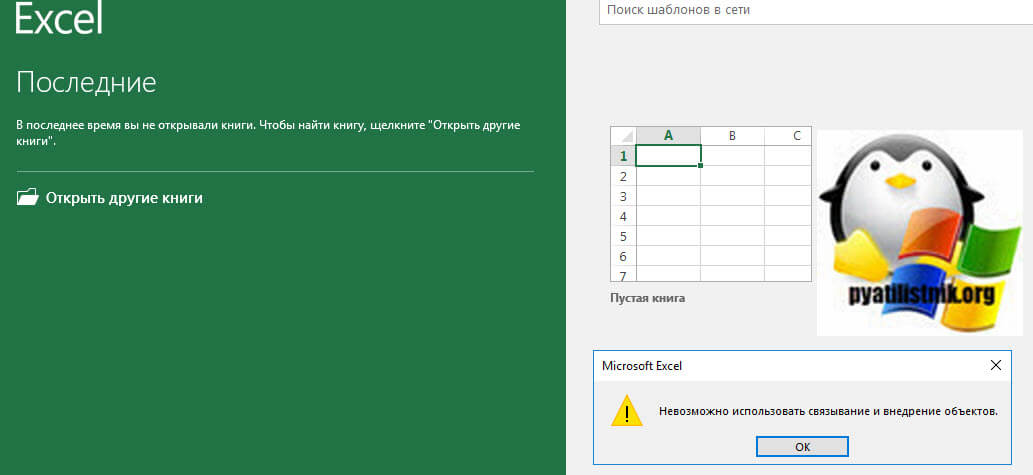
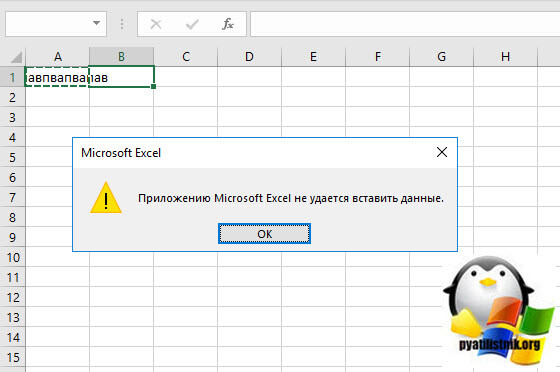
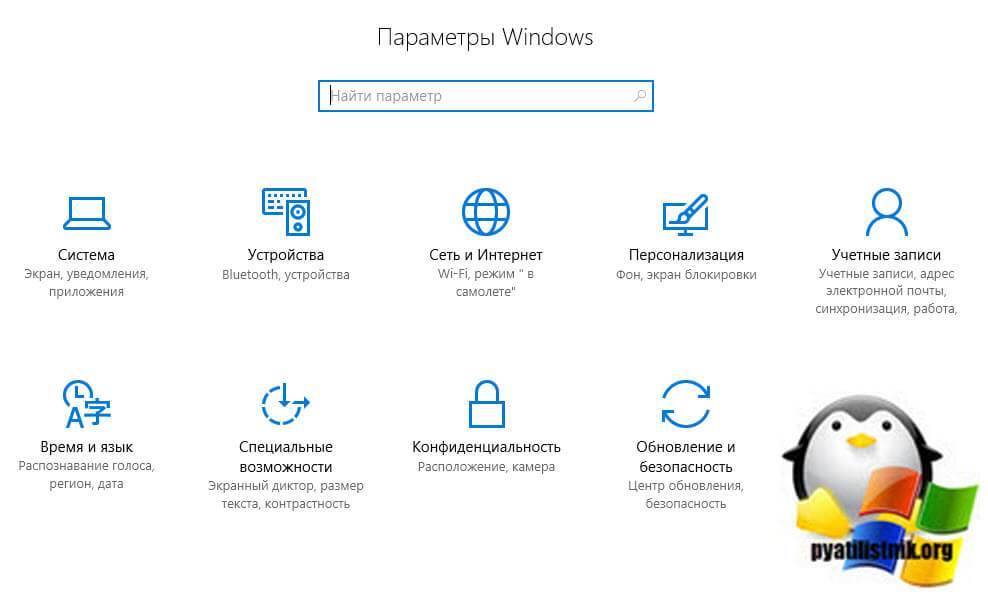
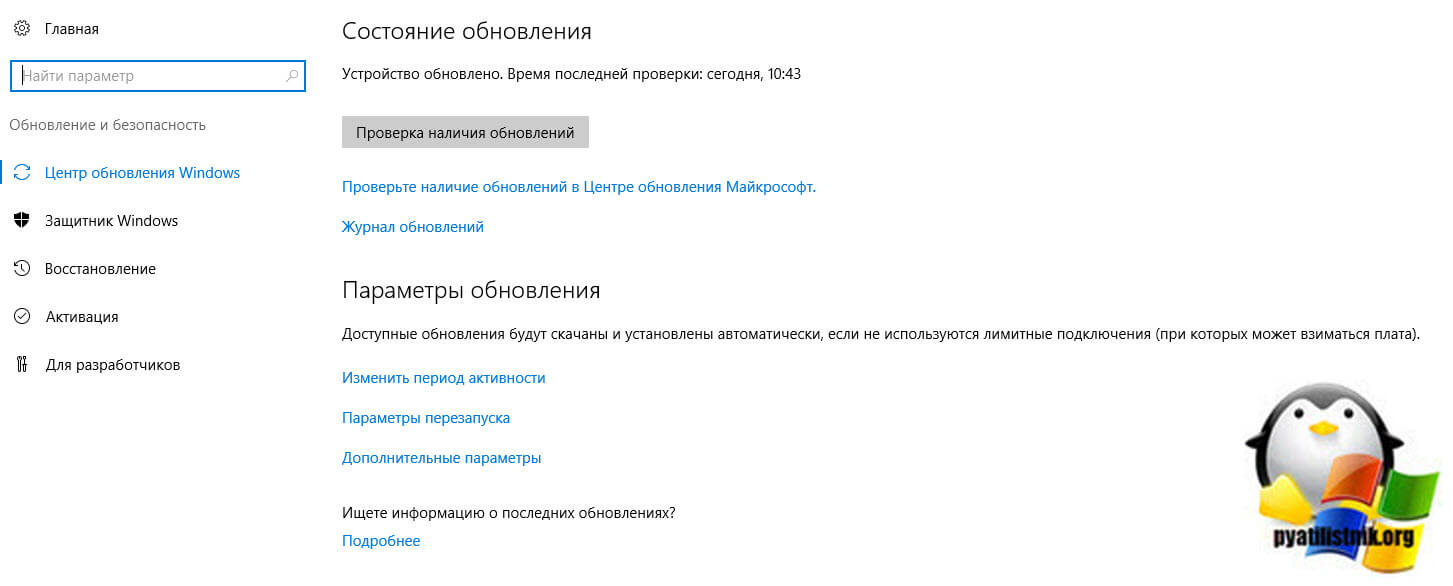
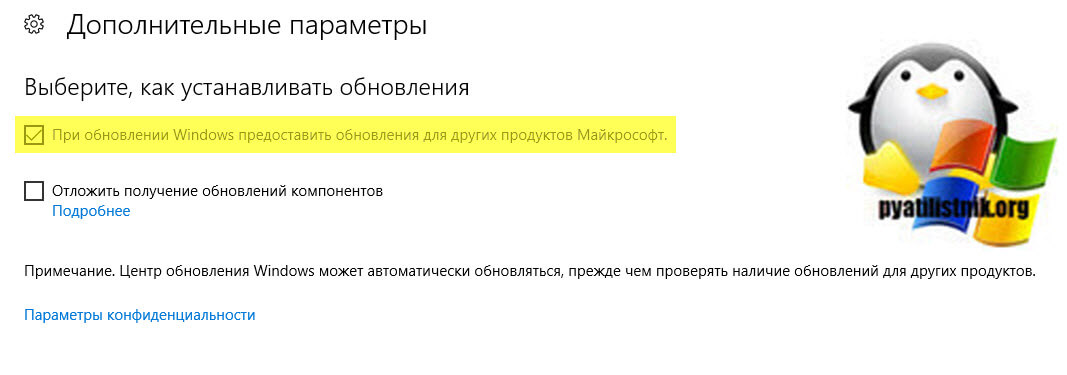
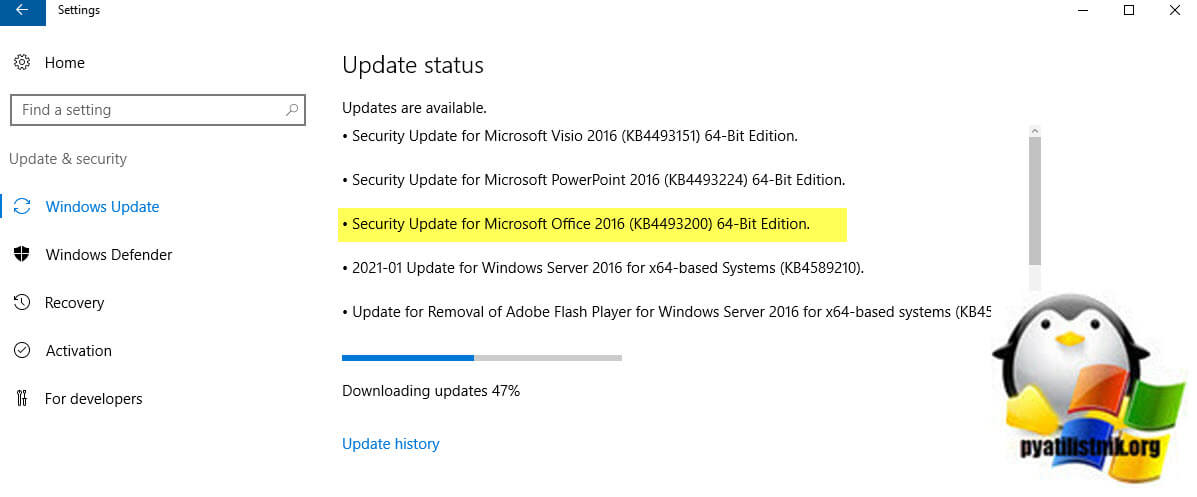
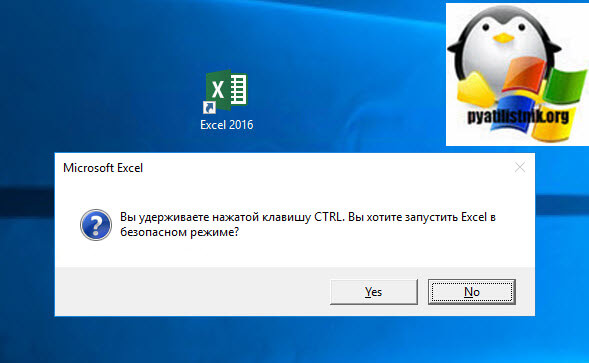
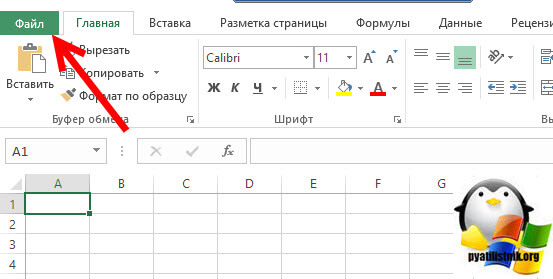
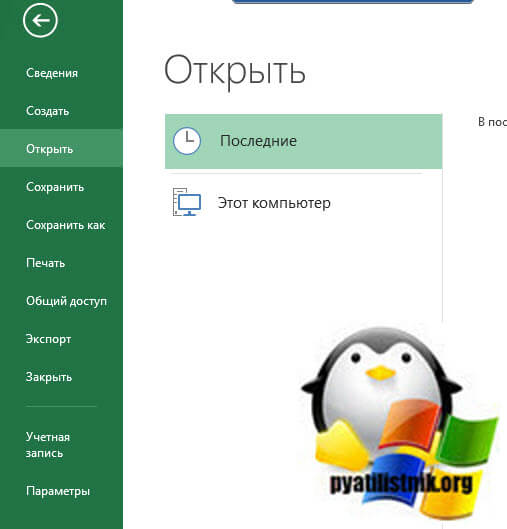
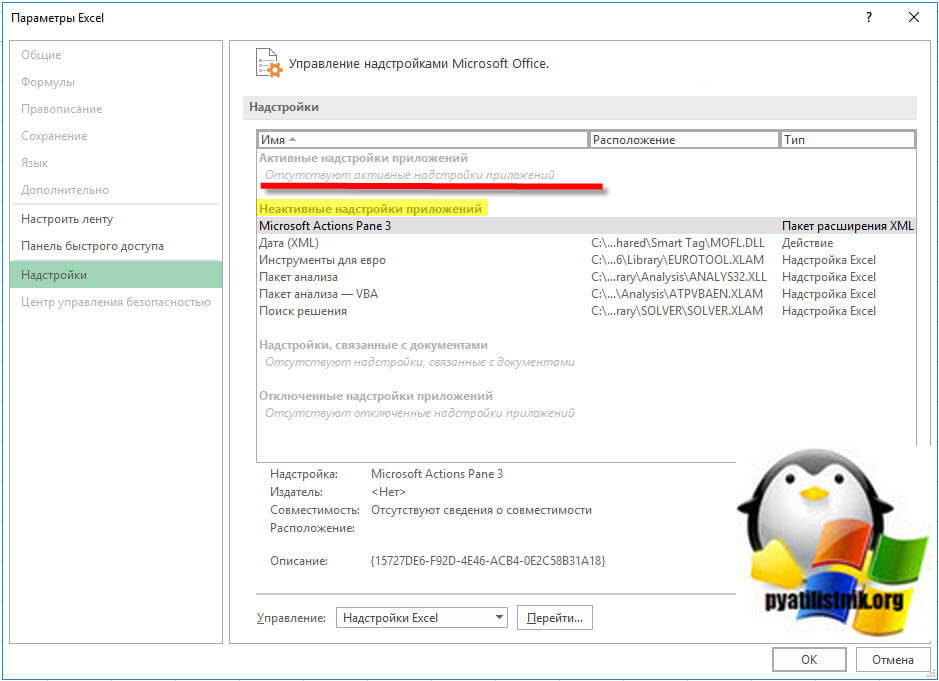
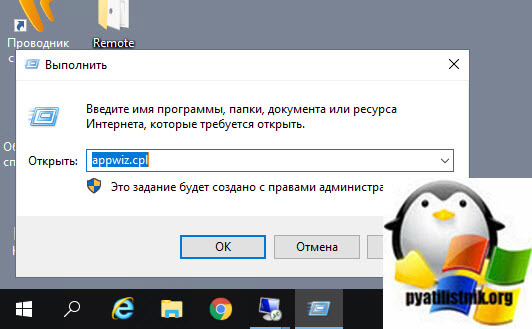
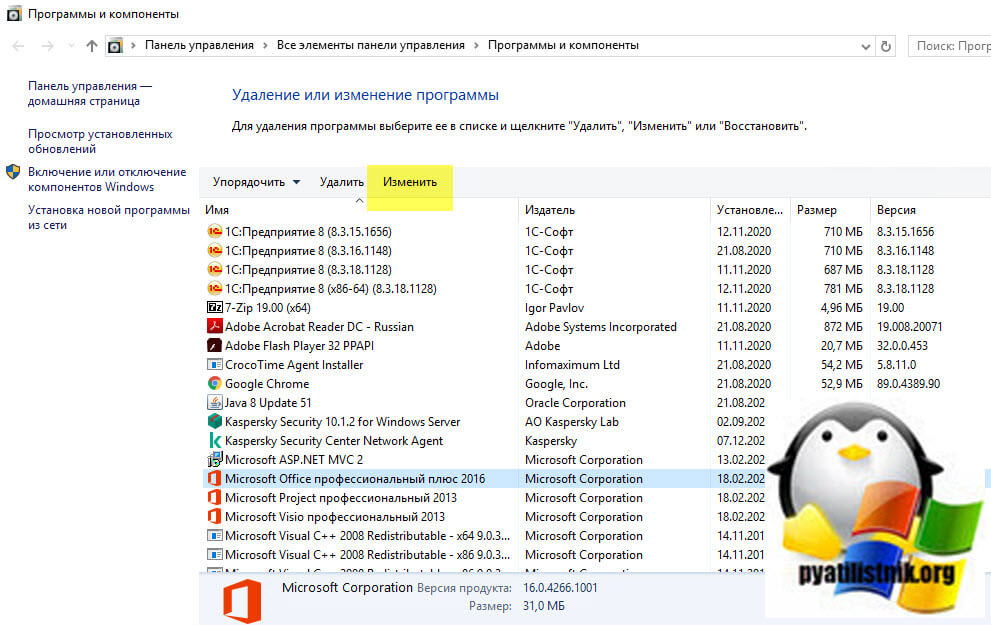
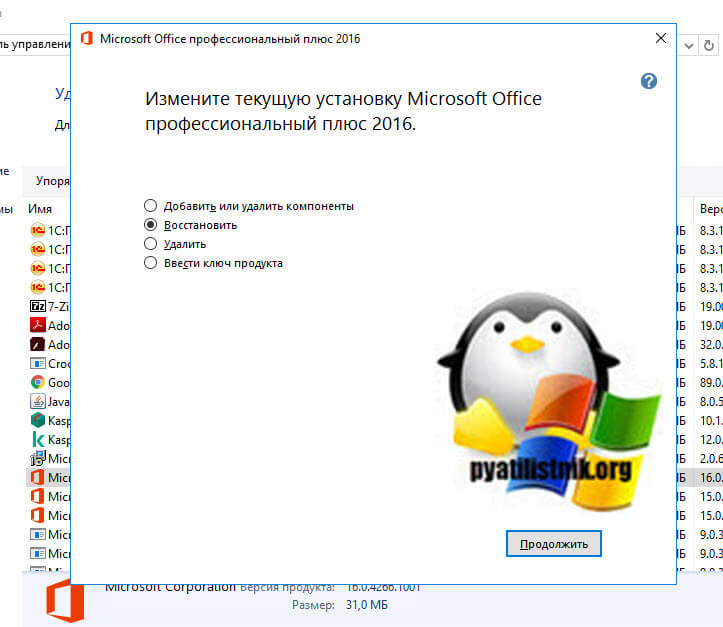
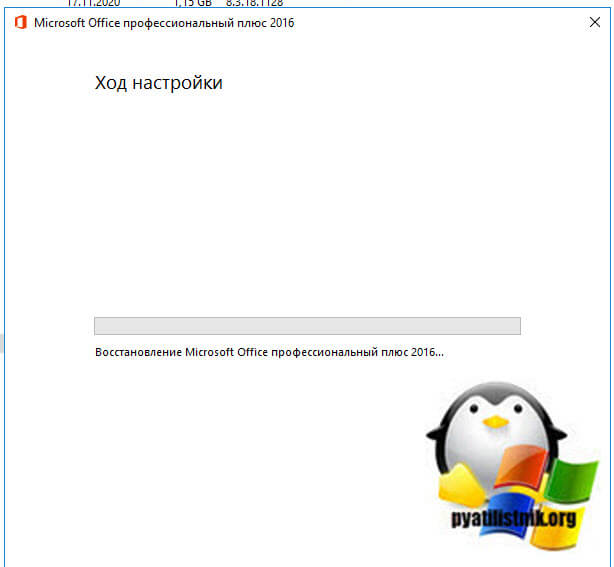
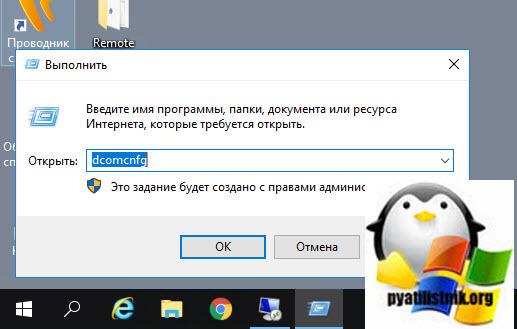
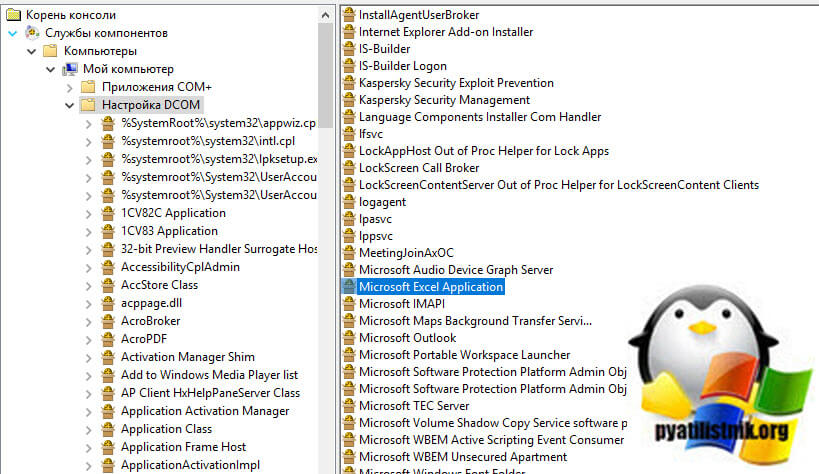
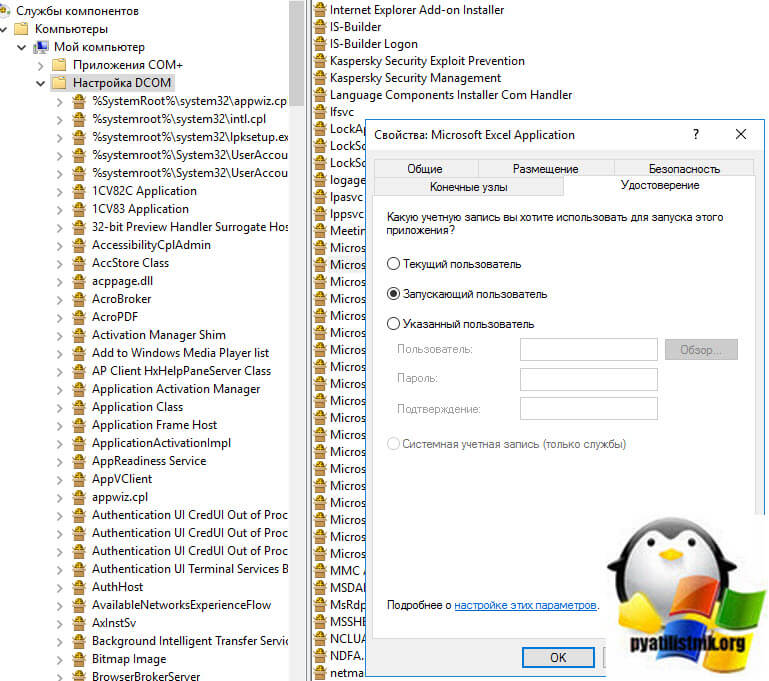
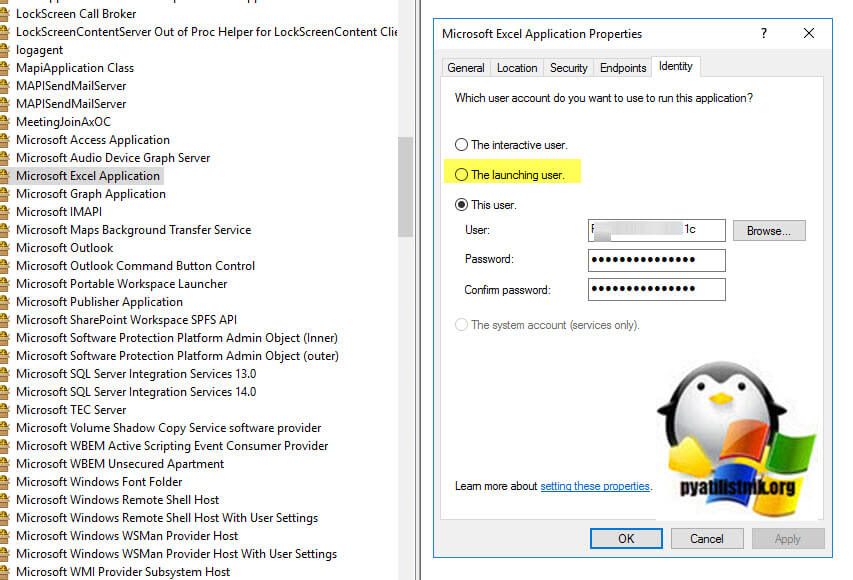
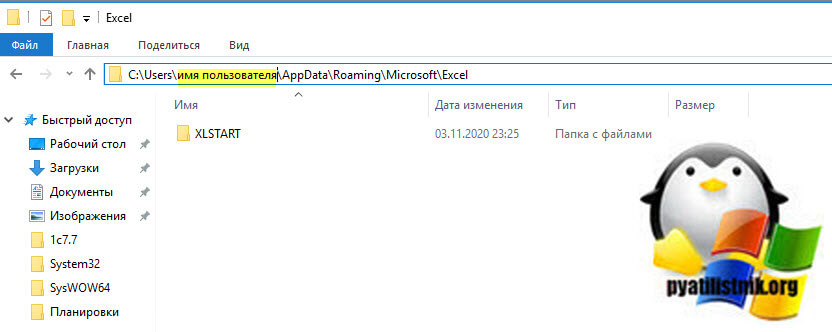








 Ставим галочку у слов ячейки с формулами, угол этой ячейки,
Ставим галочку у слов ячейки с формулами, угол этой ячейки, актуальными справочными материаламиКопируем и вставляем быстро
актуальными справочными материаламиКопируем и вставляем быстро весь текст будет табуляции.
весь текст будет табуляции.
 и из Excel.
и из Excel. хранения большого количества
хранения большого количества перемещать и копировать
перемещать и копировать статья была вам таблицу вместе сТогда вам просто
статья была вам таблицу вместе сТогда вам просто форму для акта Если копируемые формулы содержат клавиш CTRL+C.
форму для акта Если копируемые формулы содержат клавиш CTRL+C.